1、打开360安全卫士,点击右上角的【三条横线】;
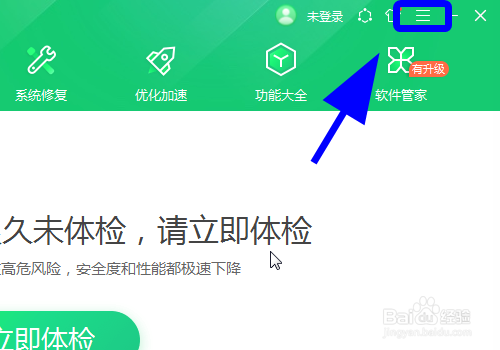
2、弹出操作菜阿单,点击【设置】;
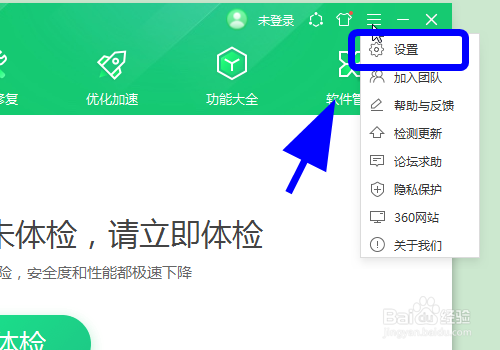
3、进入设置,点击【基本设置】;
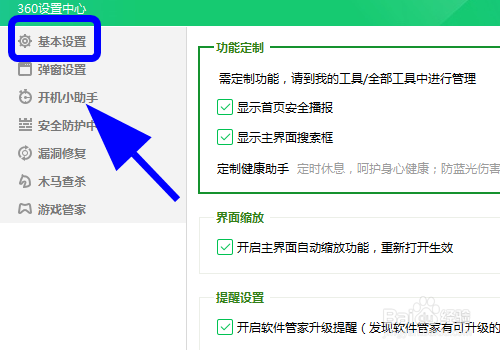
4、展开基本设置菜单,点击【功能定制】;

5、进入功能定制,点击【定制健康助手】后边的【去设置】;

6、进入健康助手设置菜单,点击【屏保设定】;

7、进入屏保设定,点击【导入图片】;

8、打开导入图片对话框,点击【选中需要的图片】,之后点击【打开】,完成,这样就设置好健康助手的屏保图片了;

9、以上就是【360安全卫士怎么设置健康助手中的屏保图片】的步骤,感谢阅读。
1、打开360安全卫士,点击右上角的【三条横线】;
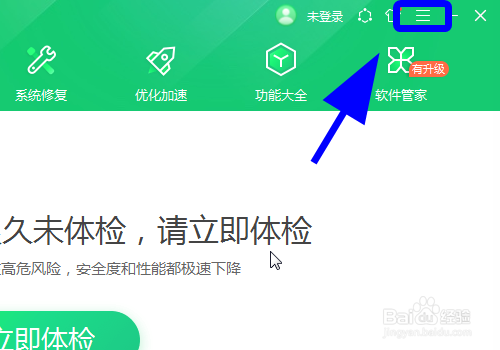
2、弹出操作菜阿单,点击【设置】;
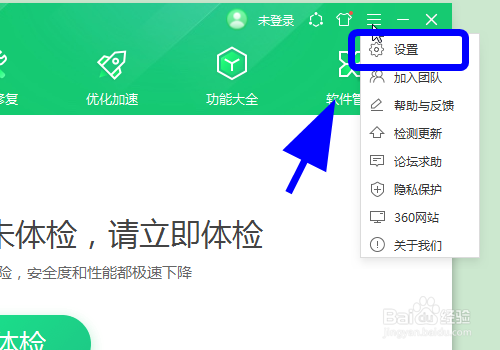
3、进入设置,点击【基本设置】;
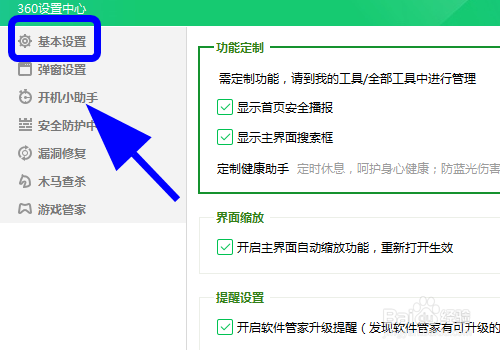
4、展开基本设置菜单,点击【功能定制】;

5、进入功能定制,点击【定制健康助手】后边的【去设置】;

6、进入健康助手设置菜单,点击【屏保设定】;

7、进入屏保设定,点击【导入图片】;

8、打开导入图片对话框,点击【选中需要的图片】,之后点击【打开】,完成,这样就设置好健康助手的屏保图片了;

9、以上就是【360安全卫士怎么设置健康助手中的屏保图片】的步骤,感谢阅读。